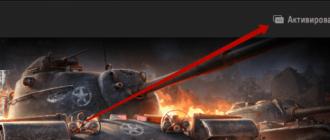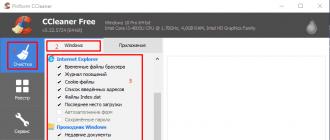Ko'rsatmalar
eshitish vositasi mobil telefoningizga o'ting, quyidagi amallarni bajaring. Ikkala qurilmani yoqing va bluetooth-ni almashtiring eshitish vositasi qidirish rejimiga o'ting. Ishlab chiqaruvchiga va modelga qarab, bu turli bosqichlarni talab qiladi. Odatda, bu qo'ng'iroqqa javob berish uchun mo'ljallangan tugmani va ovoz balandligini sozlash uchun mas'ul bo'lgan g'ildirakni bir vaqtning o'zida ushlab turishni talab qiladi. Ammo eshitish vositasini qidirish rejimiga qanday o'tkazish bo'yicha ko'rsatmalarni o'qib chiqish yaxshiroqdir. To'g'ri yoqilganda, tegishli indikator yonadi.
Keyin telefoningizda bluetooth rejimini yoqing. Buning uchun menyuni oching va tegishli elementni tanlang. U ko'pincha "Ulanish qurilmalari" deb ataladi. Shundan so'ng, yangi Bluetooth qurilmalarini aniqlash uchun mas'ul bo'lgan elementni tanlang. Ushbu jarayon tugallangandan so'ng siz telefoningiz ekranida aniqlangan qurilmalar ro'yxatini ko'rasiz. Roʻyxatdagi Bluetooth eshitish vositasiga mos keladigan elementni tanlang. Kod so'ralganda, ko'rsatmalarda ko'rsatilgan raqamlarni kiriting. Odatda bu 0000.
Agar sizga bluetooth ulanishi kerak bo'lsa - eshitish vositasi Skype orqali muloqot qilish uchun kompyuteringizga kiring, quyidagi amallarni bajaring. Oʻzgartirish eshitish vositasi aniqlash rejimiga o'tadi. Shundan so'ng, Bluetooth qurilmalarini qidirish uchun kompyuteringizda dasturni ishga tushiring. Agar "Bluetooth muhiti" yorlig'i mavjud bo'lsa, uni bosing, agar bo'lmasa, tizim tepsisidagi (soat yonidagi) bluetooth korporativ belgisini o'ng tugmasini bosing va "Bluetooth muhitini ochish" yoki "Qurilma qo'shish" -ni tanlang. Bluetooth qurilmalari uchun ulanish jarayonini bajaring.
Endi siz Skype-ni eshitish vositasi bilan ishlash uchun ishga tushirishingiz va sozlashingiz kerak. Ilova sozlamalarini oching: Asboblar -> Variantlar -> Ovoz qurilmalari. Ovoz kirish va audio chiqish maydonlarida Bluetooth Audio-ni tanlang. Muloqotni boshlashdan oldin, kompyuter va eshitish vositasi o'rtasidagi Bluetooth ulanishini faollashtiring. Buni amalga oshirish uchun "Bluetooth muhiti" ni oching va eshitish vositasi belgisini ikki marta bosing.
Eslatma
Eshitish vositasini kompyuter bilan ishlatish uchun sizga Bluetooth adapteri kerak bo'ladi.
Manbalar:
- bluetooth-dan qanday foydalanish kerak
Maslahat 2: Bluetooth eshitish vositasini kompyuteringizga qanday ulash mumkin
Agar siz hech qachon Bluetooth eshitish vositasini sotib olgan bo'lsangiz yoki undan foydalansangiz, unda siz ushbu qurilma nafaqat telefon yoki MP3 pleerga, balki unga ham ulanganligi haqida o'ylagan bo'lsangiz kerak. Bu aloqa sizga hech qanday qiyinchilik tug'dirmaydi, chunki... eshitish vositasi ga ulanishi mumkin kompyuter Bluetooth adapteri orqali. Buni qanday qilish mumkinligini bilish uchun o'qing.
Sizga kerak bo'ladi
- Bluetooth eshitish vositasi, Bluetooth adapteri, kompyuter, Bluetooth Soleil dasturi bilan o'rnatish diski.
Ko'rsatmalar
Agar siz hali Bluetooth adapteri uchun drayverlarni o'rnatmagan bo'lsangiz, buni hozir bajaring. USB ulagichi orqali ulang. Qo'shimcha drayverlarni talab qilmaydigan, lekin to'g'ridan-to'g'ri ulanganda Bluetooth adapterlari mavjud kompyuter.
Ochilgan dastur oynasida Bluetooth sozlash ustasini tanlang.
Ochiladigan ro'yxatdan ma'lum bir Bluetooth qurilmasini topmoqchiman-ni tanlang. Keyingiga bosing.
Sizning oldingizda menyu paydo bo'ladi. Pastki qismida siz "Pin-kod" maydonini ko'rasiz.
Eshitish vositasiga ulanish uchun PIN kodni kiriting (“0000” yoki “1234” yoki ixtiyoriy raqam). Shundan so'ng, Initiate Paring elementi qarshisidagi tugmani bosing.
Eshitish vositasidagi Javob tugmasini bosing. Muqobil ulanish imkoniyati ham mavjud: lagandadagi Bluetooth ulanish belgisini sichqonchaning o'ng tugmasi bilan bosing - keyin Tez ulanish - Eshitish vositasi - "Eshitish vositasi" ni bosing.
Bluetooth interfeysi orqali naushniklar an'anaviy simlilarga nisbatan juda ko'p afzalliklarga ega. Kabelning uzunligi haqida qayg'urmasdan, siz uy atrofida erkin harakat qilishingiz, kompyuterdan uzoqlashishingiz mumkin. Musiqa tinglash ancha qulayroq bo'ladi. Ammo ba'zida Bluetooth eshitish vositalarini kompyuterga ulash juda oddiy ko'rinmaydi.

Sizga kerak bo'ladi
- Eshitish vositasi, bluetooth modem uchun dasturiy ta'minot.
Ko'rsatmalar
Eshitish vositalarini sotib olganingizda, ular bilan birga kompyuteringizga ular bilan tashqi qurilma sifatida o'zaro aloqada bo'lish imkonini beradigan maxsus dasturiy ta'minot ham berilishi kerak edi. Agar dasturiy ta'minot bo'lmasa, ishlab chiqaruvchining veb-saytiga o'ting va u erda drayverlar va dasturlarni yuklab oling. Odatda, ishlab chiqaruvchilar o'z qurilmalari uchun mijoz ilovalarini hamma uchun ochiq qiladi.
Sizga kompyuteringiz va o'rtasida aloqa o'rnatadigan Bluetooth uzatgich kerak bo'ladi. Odatda, Bluetooth minigarnituralari aloqa moslamasi bilan birga keladi. Ko'pgina kompyuterlar, xususan, deyarli barcha noutbuklar bluetooth kommunikatori bilan jihozlangan. Agar sizning kompyuteringiz ushbu turdagi aloqani qo'llab-quvvatlamasa, to'plamga kiritilgan qurilmadan foydalaning. Bluetooth qurilmasisiz sotib olingan minigarnituralar uchun siz sotib olishingiz kerak.
Kompyuterda bluetooth signalini uzatuvchi qurilma o'rnatilgan bo'lishi kerak. Buning uchun drayverlar alohida diskda taqdim etiladi va agar u minigarnituralar bilan birga sotib olingan bo'lsa, drayverlar birga bo'lishi mumkin. Bluetooth qurilmasi o'rnatilgan va to'g'ri ishlaganda, siz minigarnituralarni o'zingiz sozlashni boshlashingiz mumkin.
Barcha qurilmalarni o'rnatish uchun siz odatda Bluetooth uzatgichini ulashingiz, drayver diskini joylashtirishingiz va kompyuter ekranida paydo bo'ladigan o'rnatish ko'rsatmalariga amal qilishingiz kerak. Dasturning o'zi ishlash uchun zarur bo'lgan barcha drayverlarni o'rnatadi.
Agar barcha drayverlar va dasturlar o'rnatilgan bo'lsa, Bluetooth qurilmasi yoqilganda, minigarnituralarni avtomatik ravishda aniqlaydi, lekin ular ham birinchi navbatda yoqilishi kerak. Tizim naushniklar turini va ular bilan ishlash interfeysini aniqlaydi. Bu vaqt ichida eshitish vositalarini o'chirmaslik kerak. Sozlash tugallangandan so'ng siz Bluetooth eshitish vositalaridan foydalanishni boshlashingiz mumkin.
Mavzu bo'yicha video
Eslatma
Bluetooth qurilmangiz va naushniklarni o'rnatayotganda ularni o'chirmang. Uni doimo yoqilgan holda saqlang, aks holda dasturiy ta'minot noto'g'ri o'rnatilgan bo'lishi mumkin, kelajakda biror narsa yomon ishlaydi va xatolar paydo bo'la boshlaydi.
Manbalar:
- Eshitish vositalarini kompyuterga qanday ulash mumkin
Ko'pgina yoshlar yo'lda musiqa tinglashni yaxshi ko'radilar. Ilgari buning uchun maxsus pleyerlar ishlatilgan bo'lsa, endi ular ko'p funksiyali smartfonlar bilan almashtirildi. Yo‘lda musiqa tinglashni qulayroq qilish uchun BlueTooth eshitish vositasidan foydalaning.
BlueTooth eshitish vositasi: ulanish va ulash
Ma'lumki, telefonning dinamiki musiqani yuqori sifatli ijro etish uchun mo'ljallanmagan, garchi gadjetning o'zi yuqori sifatli va chuqur stereo tovushni ishlab chiqarishga qodir. Lekin yuqori sifatli ovozning afzalliklari faqat naushniklar yoki telefonni zavod yetkazib berish tarkibiga kiritilgan eshitish vositasini ulashda amalga oshirilishi mumkin. Ushbu minigarnitura sizga qo'ng'iroqlarsiz qo'ng'iroqlarni amalga oshirish imkonini beradi, agar siz kimgadir qo'ng'iroq qilishingiz kerak bo'lsa va tashqarida u muzlab qolsa yoki mashina haydash paytida qulay bo'ladi... U bilan musiqani ancha yuqori sifatda tinglashingiz ham mumkin.
Ammo etkazib berish paketi odatda simli eshitish vositasini o'z ichiga oladi, uni har doim ham qulay deb hisoblash mumkin emas - shunga qaramay, sim harakatga to'sqinlik qiladi va ma'lum darajada gadjetdan foydalanish erkinligini cheklashi mumkin. Alohida sotib olishingiz kerak bo'lgan BlueTooth eshitish vositasidan foydalanish ancha qulayroq. Agar, albatta, bunga ehtiyoj bo'lsa.
Bluetooth eshitish vositasini sotib olganingizdan so'ng, uni telefoningiz bilan bog'lashingiz kerak. Buning uchun siz uni yoqishingiz kerak, keyin telefoningizda BlueTooth funksiyasini faollashtirishingiz kerak. Funktsiyani faollashtirgandan so'ng, telefon avtomatik ravishda ro'yxatda ko'rsatiladigan qurilmalarni qidiradi. Ushbu ro'yxatdan eshitish vositasini tanlaganingizdan so'ng, uni telefoningiz bilan bog'lashingiz kerak.
BlueTooth eshitish vositasi: musiqani qanday tinglash kerak
Va bu erda foydalanuvchi katta umidsizlikka duch kelishi mumkin. Eshitish vositasi qo'ng'iroqlar uchun juda yaxshi ishlaydi, lekin ijro etilayotgan musiqaga javob bermaydi. Agar siz quloqqa ulangan va faqat qo'ng'iroqlarga xizmat ko'rsatish uchun mo'ljallangan arzon aksessuar sotib olsangiz, bu sodir bo'ladi. Agar sizga musiqa tinglash uchun foydalanish imkoniyati kerak bo'lsa, musiqa fayllarini yuqori sifatli stereo tinglashni ta'minlaydigan ikkita minigarniturali qimmatroq modellarni diqqat bilan ko'rib chiqishingiz kerak.Aytgancha, ushbu aksessuardan BlueTooth moduliga ega noutbuk bilan birga ishlash uchun ham foydalanish mumkin.
Bluetooth eshitish vositasidan qanday foydalanish kerak? Bunday qurilmalar ancha vaqtdan beri keng talabga ega bo'lishiga qaramay, foydalanuvchilar soni kun sayin ortib bormoqda. Bu g'alati emas, chunki simsiz HandsFree juda qulay, hatto uyda musiqa tinglash uchun ham.
Biroq, Bluetooth eshitish vositasidan qanday foydalanish kerakligi haqidagi savolga o'tishdan oldin, bu nima ekanligini tushunishingiz kerak. Axir, bu sizga bunday uskunaning ishlash printsipini yaxshiroq tushunishga imkon beradigan asosdir.
Bluetooth texnologiyasining tavsifi va xususiyatlari: Video
Simsiz eshitish vositasi nima
Shuni ta'kidlash kerakki, bunday aksessuarlar uchun juda ko'p turli xil turlari, turlari va variantlari mavjud:
- Stereo yoki mono.
- Turli standartlarni qo'llab-quvvatlash (2.1, 3.0, 4.0 va boshqalar).
- Qo'shimcha funktsiyalar bilan, masalan, bir vaqtning o'zida ikkita telefonga ulanish imkoniyati.
- Vakuum, laynerlar va tepalik va boshqalar.
Bluetooth eshitish vositasini qanday qilib to'g'ri kiyish kerakligi haqidagi savolga javob berish uchun siz uning qaysi turidan boshlashingiz kerak. Misol uchun, quloq ustidagi minigarnituralar boshga joylashtiriladi va kamon bilan mahkamlanadi. Agar vakuumlilar haqida gapiradigan bo'lsak, ular oddiy quloqchalar kabi quloq kanaliga kiritiladi.
Asosiy qoida shundaki, siz ularda qulay bo'lishingiz kerak. Bundan tashqari, suhbat davomida suhbatdoshingizni yaxshi eshitishingiz kerak.
Eshitish vositasini telefon yoki planshetga qanday ulash mumkin
Bu erda qo'rqinchli yoki murakkab narsa yo'q. Qoida tariqasida, ko'rsatmalar minigarnituralar bilan birga keladi. Lekin har qanday holatda, hamma narsa bir xil printsip bo'yicha sodir bo'ladi. Smartfoningizda Bluetooth adapterini yoqing. Endi eshitish vositasida quvvat tugmasini toping va uni bosing. Indikator ko'k va qizil yonib-o'chmaguncha tugmani ushlab turing (rangi modelga qarab farq qilishi mumkin).
Agar sizda indikator bo'lmasa, quvvat tugmasini taxminan 15-20 soniya bosib turing. Bu telefon qurilmani topishi va unga ulanishi uchun kashfiyot funksiyasini yoqadi. Endi smartfoningizda Bluetooth sozlamalariga o'ting.
Bu erda siz mavjud ulanishlar ro'yxatini ko'rasiz. Eshitish vositasini tanlang va "Ulanish" tugmasini bosing.
Bluetooth eshitish vositalarini kompyuterga qanday ulash mumkin: Video
Eshitish vositasi batareyasini zaryad qilish
Bluetooth minigarnituralari adapterni ishlatish, shuningdek, ovozni ijro etish uchun qo'shimcha quvvat talab qilganligi sababli, ichida batareya bor deb taxmin qilish mantiqan to'g'ri keladi. Shunday qilib, yana bir savol, Bluetooth eshitish vositasini qanday zaryad qilish kerak?
Darhol ta'kidlash kerakki, har bir model zaryad qilish qobiliyatiga ega emas. Boshqacha qilib aytganda, ba'zi minigarnituralar zaryadlash mumkin bo'lmagan oddiy batareyalarda ishlaydi. Bunday holda, zaryadlashni ulash interfeysi shunchaki ta'minlanmagan va ma'lum daqiqalarda siz quvvat manbasini o'zgartirishingiz kerak.
Bundan tashqari, Docking Station bilan birga keladigan variantlar ham mavjud. U zaryadlovchi sifatida ham ishlaydi.
Biroq, bunday variantlar yuqori narxga ega. Ko'pincha Hands Free zaryadlashni ulash uchun standart interfeysga ega. U har xil turdagi bo'lishi mumkin. Hozirgi vaqtda smartfon va planshetlarning aksariyati mikro USB ulagichidan foydalanganligi sababli, bir xil interfeysga ega eshitish vositasini tanlash tavsiya etiladi. Bu sizga barcha qurilmalarni bitta quvvat manbai bilan zaryad qilish imkonini beradi.
Simsiz eshitish vositasida musiqa tinglash
Foydalanuvchilar ko'pincha Bluetooth eshitish vositasi orqali musiqa tinglash mumkinmi yoki yo'qligini so'rashadi. Haqiqatan ham aniq javob yo'q. Gap shundaki, ba'zi modellar Eshitish vositasi va A2DP funktsiyalarini qo'llab-quvvatlaydi. Bu xususiyatlar simsiz eshitish vositasi orqali musiqa tinglash imkonini beradi, lekin odatda faqat stereo minigarnituralarda topiladi.
Agar siz bitta karnay bilan byudjet variantidan foydalansangiz, unda bu holda siz musiqani odatiy tarzda tinglay olmaysiz. Lekin xafa bo'lishga shoshilmang. Siz "Mono Bluetooth Router" dasturini yuklab olishingiz va o'rnatishingiz mumkin. Ilova musiqa tinglash uchun istalgan turdagi Hands Free-dan foydalanish imkonini beradi. Bu Bluetooth eshitish vositasi orqali musiqani qanday tinglash kerakligi haqidagi savolga javob.
FM radiosi alohida masala. Bluetooth eshitish vositasi orqali radioni qanday tinglash kerakligi haqidagi savolga javob musiqa bilan mutlaqo bir xil. Asosiysi, smartfon yoki planshetingizda FM qabul qiluvchi funksiyasi mavjud. Shuni ta'kidlash kerakki, ba'zi minigarnituralar modellarida o'rnatilgan qabul qiluvchi mavjud, shuning uchun FM stantsiyalarini tinglash uchun ularni telefoningizga ulashning hojati yo'q.
Simsiz Bluetooth minigarnituralari qulay, qulay va qo'llaringiz band bo'lsa ham doimo aloqada bo'lish imkoniyatidir. Siz uchun faqat to'g'ri Bluetooth eshitish vositasini tanlash va uni ulash qoladi. Simsiz minigarnituralarni kompyuterga ulash uchun Bluetooth adapteri kerakligini bilish muhimdir. Bu qanday ko'rinishini va uni qanday tanlashni ushbu maqolada o'qing.
Nima uchun telefon Bluetooth eshitish vositasini ko'rmaydi: Video
Bluetooth eshitish vositasi Android telefonida muloqot qilish uchun ko'p vaqt sarflaydigan odamlar uchun ajralmas narsadir. Bu qo'ng'iroqdan bosh ko'tarmasdan qo'llaringizni bo'sh qoldirishga imkon beradi va ayniqsa doimiy harakatda bo'lgan yoki oddiygina muloqotni qulayroq qilish uchun avtoulovchilar uchun foydalidir.
Eshitish vositasi foydalanuvchilarga doimo aloqada bo'lish imkonini beradi
Ko'pchiligimiz qo'llarsiz qo'shimcha qurilmani sotib olayotganda, Bluetooth eshitish vositasini telefonga qanday ulashni bilmaymiz. Aslida, bu juda sodda tarzda amalga oshiriladi, shuning uchun qanday qilib tez va mustaqil ravishda ulanishni o'rnatishni bilib olaylik.
Eshitish vositasini ulash
Android yoki boshqa brendlarning qurilmalarida Bluetooth eshitish vositasini qanday sozlash mumkin? Uni ulashdan oldin, smartfoningizda Bluetooth funksiyasi mavjudligiga ishonch hosil qiling - printsipial jihatdan, har qanday zamonaviy gadjetda u mavjud. Shuningdek, telefon yoki eshitish vositasi zaryadsizlangan bo'lsa, Bluetooth ulanish jarayoni to'xtatilmasligi uchun ikkala qurilmani ham zaryadlash tavsiya etiladi.

Shunday qilib, telefonni Android platformasida yoki boshqa har qanday tizim va Bluetooth eshitish vositasi bilan ulash quyidagicha amalga oshiriladi:
- Hands-free aksessuarini yoqing, telefoningizdagi Bluetooth funksiyasini yoqing - gadjetdagi ishlab chiqaruvchi yoki tizimdan qat'i nazar, uni Sozlamalarda topasiz;
- Endi Bluetooth eshitish vositasida siz uni ulash rejimiga qo'yadigan funktsiya tugmachasini topishingiz kerak. Ko'pgina hollarda siz asosiy tugmachani bosib ushlab turishingiz va uni bir necha soniya ushlab turishingiz kerak. Agar LED yoqilgan va tugmani bosib ushlab turgandan so'ng turli xil ranglarda miltillay boshlasa, bu ulanish rejimiga kirganligini anglatadi;
Eslatma! Ko'pincha, agar siz faqat Bluetooth eshitish vositasini sotib olgan bo'lsangiz va undan avval ulanish uchun foydalanmagan bo'lsangiz, uni ulanish holatiga qo'yishingiz shart emas, shunchaki uni yoqing - u birinchi marta ushbu rejimda avtomatik ravishda sozlangan. Biroq, agar siz uni Android telefoningiz bilan shu tarzda ulay olmasangiz, yuqoridagi tavsiyalardan foydalaning.


Agar ulanish o'rnatolmasam nima qilishim kerak?
Ba'zi hollarda, Android yoki boshqa platformadagi qurilma eshitish vositasini ulamaydi va muammo uning ishlashni to'xtatganligida bo'lmasligi mumkin. Nima uchun aksessuar to'g'ri ishlamaydi? Buni tekshirish uchun biz quyidagilarni qilishni tavsiya qilamiz:

Endi siz Bluetooth eshitish vositasini Android telefoniga qanday ulashni va uni to'g'ri sozlashni bilasiz. Ko'rib turganingizdek, bu jarayon juda oddiy, tez va oson. Aksessuarning ishlashi bilan bog'liq muammolarga duch kelsangiz, muammolarning mumkin bo'lgan sabablari va echimlariga e'tibor bering, shundan so'ng siz simsiz aloqadan qulay foydalanishni davom ettira olasiz.
Agar siz ko'p vaqtingizni kompyuter monitori oldida o'tkazsangiz, Skype-da do'stlaringiz yoki hamkasblaringiz bilan muloqot qilsangiz yoki shunchaki sevimli qo'shiqlaringizni tinglamoqchi bo'lsangiz, maxsus eshitish vositasisiz qilolmaysiz. Eshitish vositalarini mikrofon bilan kompyuterga qanday ulash kerakligi juda keng tarqalgan savol. Axir, birinchi qarashda, bu jarayonda hech qanday murakkab narsa yo'q: vilkasini kerakli rozetkaga ulang - va hamma narsa tayyor. Afsuski, bu unchalik oddiy emas! Birinchidan, eshitish vositalarining bir nechta turlari mavjud. Ikkinchidan, operatsion tizimingiz uchun to'g'ri eshitish vositasini tanlashingiz kerak. Uchinchidan, ko'pincha siz qo'lda sozlashsiz qilolmaysiz. Umuman olganda, ushbu protsedura sizning e'tiboringiz va sabr-toqatingizni talab qiladi.
Asosiy qoidalar
Siz qilishingiz kerak bo'lgan birinchi narsa - kompyuteringizda audio karta o'rnatilgan yoki yo'qligini aniqlash. Uning odatiy joylashuvi anakart yoki tizim blokidagi alohida ulagichdir. Agar u yo'q bo'lsa, unda ushbu qurilmani sotib olish kerak, chunki minigarnituralarsiz ishlamaydi. Ovozli qurilmani sotib olgandan so'ng, tegishli drayverlarni o'rnatishingiz kerak. Aytgancha, arzon model aloqa uchun juda mos keladi, asosiysi shundaki, unda kerakli eshitish vositasi uchun rozetka ulagichlari mavjud.
Keyin eshitish vositasi uyasi qaerda joylashganligini aniqlash uchun ko'rsatmalarni diqqat bilan o'qib chiqishingiz kerak. Odatda har bir ulagichning yonida maxsus belgi mavjud. Bundan tashqari, har bir rozetkaning o'ziga xos rangi bor: mikrofon pushti, naushniklar esa yashil rangda.
Xo'sh, minigarnituralarni mikrofon bilan kompyuterga qanday ulash mumkin?
Avvalo, eshitish vositasi va mikrofondan ulagichlarni orqa paneldagi mos keladigan rozetkalarga ulashingiz kerak. Aytgancha, yangi kompyuter modellarida ulanish tizim blokining old devori orqali amalga oshiriladi. Ba'zan bu manipulyatsiyalardan so'ng eshitish vositasi ishlay boshlaydi, lekin ko'p hollarda siz qo'lda sozlashni amalga oshirishingiz kerak. Sozlamalardagi keyingi qadam ovoz kartasi uchun drayverning mavjudligini tekshirishdir. Har bir dastur ularni sukut bo'yicha o'rnatadi, lekin eng yaxshi variant mahalliy dasturiy ta'minotni o'rnatishdir. Agar siz shaxsiy kompyuteringizda maxsus dastur mavjudligiga ishonchingiz komil bo'lsa, lekin naushnik hali ham ishlamasa, bu erda nima qilishingiz kerak. Yozuvchi qurilmalar yorlig'iga o'ting va mikrofonni standart qurilma sifatida o'rnating. Agar ushbu ustun ko'rsatilmasa, sichqonchaning o'ng tugmachasini bosing va "O'chirilgan qurilmalarni ko'rsatish" -ni tanlang.
Agar naushnik tizim blokining old devori orqali ulanganda javob bermasa, u holda siz audio karta drayveriga o'tishingiz va quyidagi amallarni bajarishingiz kerak:
- agar sizning kompyuteringizda Realtek-dan audio drayveri o'rnatilgan bo'lsa, siz "Old paneldagi kirish ta'riflarini o'chirish" funksiyasini tanlashingiz kerak;
- agar dasturingiz VIA dan bo'lsa, old panel sozlamalariga o'ting va HD Audio o'rniga AC97 ni belgilang.

Har xil turdagi minigarnituralarni ulash
Qaysi turdagi eshitish vositasini ishlatishingiz muhim emas, asosiysi uni qaysi ulagichga ulash kerakligini aniqlashdir. Va agar kerak bo'lsa, qisqa tutashuv paydo bo'lishini va natijada qurilmaning shikastlanishini bartaraf etadigan adapterni tanlang.
Biz quyida har xil turdagi audio uskunalarni ulashni ko'rib chiqamiz.
- Mikrofonli qurilma. Ushbu model ikkita ulagichga ega. Ularni shaxsiy kompyuterga ulash uchun siz mikrofon bilan belgilangan rozetkani topishingiz kerak. Yana bir muhim nuqta: minigarnituralar to'g'ri ishlashi uchun siz kompyuteringizdagi dasturiy ta'minotni to'g'ri sozlashingiz kerak. Buni oddiy usulda qilishingiz mumkin: Boshlash oynasini tanlang, "Boshqarish paneli" ga o'ting va "Ovoz" funksiyasini oching. Keyin "Yozish" oynasini oching va mikrofon kiritish yoqilganligini tekshiring, agar bo'lmasa, uni ulang.
- Professional qurilmalar. Bu radiostansiyalar va televizorlarda ishlatiladigan minigarnituralarga tegishli. Uning asosiy farqi diametri taxminan 6,5 mm bo'lgan vilkadir. Bunday qurilmalar oddiy ulagichga ulanishi mumkin, lekin maxsus adapter sotib olishni unutmang. Mutaxassislarning fikriga ko'ra, bunday ulagich rozetkaga katta stress qo'yadi, bu uning ishdan chiqishiga tahdid soladi. Adapterni o'zingiz qilishingiz mumkin bo'lgan yana bir usul mavjud. Buning uchun 3,7 mm diametrli vilka va 6,5 mm rozetka kerak bo'lib, u mis yadroli sim yordamida ulanishi kerak.
- Eski uskunalar. Eski 5 din vilkasi (ONTs-VG) bo'lgan minigarnituralarni adaptersiz kompyuterga ulab bo'lmaydi. Siz buni o'zingiz qilishingiz mumkin. Radiotexnika mutaxassislari shunga o'xshash ulagichlar eski TDS markali minigarnituralarda joylashganligini bilishadi. Va bu texnika eskirgan bo'lsa-da, uning ovoz sifati ko'plab zamonaviy modellardan kam emas. Buning uchun sizga ohmmetr kabi asbob kerak bo'ladi. Uning yordami bilan siz konnektor kontaktlarining pinoutini tekshirishingiz kerak: agar u ikkita kontaktdan birining kirish va umumiy kanali o'rtasida ulangan bo'lsa, u holda chertishlar bittasida eshitiladi. Agar siz ikkita kanalda xarakterli tovushlarni eshitsangiz, unda ular mos keladigan aloqaga ega. Stereo ulagichga mos keladigan kanallarni aniqlaganingizdan so'ng, adapter yasashni boshlang. Sizga kerak bo'lgan yagona narsa - 5 ta kontaktli va diametri 3,6 mm bo'lgan rozetkaga ega bo'lgan oddiy ONTs-VG ulagichi.
Shunday qilib, siz qanday uskunadan foydalanmoqchi bo'lishingizdan qat'i nazar, minigarnituralarni mikrofon bilan kompyuteringizga qanday ulashni aniqladik.

Orqa ulanish
Ushbu turdagi minigarnituralar so'nggi paytlarda juda mashhur bo'ldi. Bu haqiqat tobora ko'proq foydalanuvchilar Skype orqali muloqot qilishlari va shunga o'xshash dasturlar uchun bunday uskunadan foydalanishlari bilan izohlanadi. Shuningdek, ushbu qurilmalar onlayn o'yinlardagi hamkorlar bilan aloqada bo'lishga yordam beradi. Biroq, muammo bor: ular ko'pincha tegishli rozetka ulagichlari bilan jihozlanmagan eski shaxsiy kompyuterlarda ishlashni xohlamaydilar.
Eshitish vositalarini mikrofon bilan kompyuterga (Windows 7) orqa panelga qanday ulash mumkin? Birinchidan, buni amalga oshirish uchun siz tizim blokida stereo eshitish vositasi uchun raz'em mavjudligini aniqlashingiz kerak. Shundan so'ng, siz to'g'ri simni stereo uyaga ulaganingizga ishonch hosil qilishingiz kerak. Bu yuqori sifatli ovoz va qurilmaning uzoq muddatli ishlashini kafolatlaydi.
Buni qanday tekshirish mumkin? Buning uchun siz vilkaga diqqat bilan qarashingiz kerak, unda 2 ta qora chiziq bo'lishi kerak. Agar siz ularni sezmasangiz, unda qurilmani ulashning hojati yo'q, chunki qisqa tutashuv yuzaga kelishi mumkin, bu esa uskunaning ishdan chiqishiga olib kelishi mumkin. Agar siz oddiy minigarnituralardan foydalansangiz, yong'in xavfini bartaraf etadigan maxsus adapter sotib olishni unutmang. Siz uni radio uskunalari do'konida sotib olishingiz yoki o'zingiz qilishingiz mumkin.
Orqa panelga ulanish uchun eng mos variant - 3,6 mm raz'emli simli standart stereo qurilma. Bunday holda, eshitish vositasi to'g'ridan-to'g'ri audio kartadagi yashil uyaga ulanishi mumkin. Agar ulagichlarda rang farqi bo'lmasa, siz har doim kerakli rozetkaning yonida joylashgan Telefonlar belgisiga o'tishingiz mumkin.

Old panelga ulanish
Zamonaviy tizim tizimlarida audio qurilmalar uchun rozetkalar ko'pincha old devorda joylashgan. Va bu juda qulay, chunki barcha ulagichlar ko'rinadi va kerakli narsani topish oson.
Ovozli eshitish vositasini kompyuteringizga ulashdan oldin, operatsion tizimdan qat'i nazar, Realtek-dan dasturiy ta'minotni o'rnatishingiz kerak. Bu deyarli har bir tizim blokida mavjud bo'lgan eng mashhur elektron boshqaruv qurilmalari.
Eshitish vositalarini mikrofon bilan old paneldagi kompyuterga qanday ulash mumkin? Jarayon quyidagicha:
- Birinchidan, ulagichlarga e'tibor bering: minigarnituralar uchun mos keladigan belgi yonida. Mikrofon boshqa ulagichga ulangan bo'lishi kerak. Yuqorida aytib o'tilganidek, siz uyalar yonida maxsus belgilarni ko'rasiz. Tasvirlarga qo'shimcha ravishda siz vilkalarni rang bilan farqlashingiz mumkin: naushniklar yashil, mikrofon esa pushti.
- Ikkinchi qadam - Realtek-ni ishga tushirish, uni lagandada topasiz. Bilmaganlar uchun laganda - bu bildirishnoma maydoni yoki ish stolidagi asboblar paneli elementlaridan biri. O'ng tomonda paydo bo'lgan oynada siz audio qurilmalarni ulash uchun rozetkalarni ko'rasiz. Faol ulagichlar yorqin soyada ta'kidlanadi, o'chirilganlar esa biroz xiralashadi. Ularni faollashtirish uchun menyuning yuqori qismida joylashgan rozetka ulagichlarining parametrlari bilan papkani ochishingiz kerak. Uni ochganingizdan so'ng siz ularning boshqaruviga kirishingiz mumkin. Keyin siz "Old paneldagi raz'emni aniqlashni o'chirish" funksiyasini tanlashingiz kerak, shundan so'ng siz minigarnituralarni ulamoqchi bo'lgan raz'emlarni aniqlashingiz mumkin.
- Keyin mikrofonni ulashingiz kerak. Qurilmani tanlash-ni oching va ro'yxatdan naushnik yoki mikrofon belgisini tanlang. Yangi eshitish vositasini, masalan, smartfonda sinab ko'rish tavsiya etiladi. Noto'g'ri audio qurilmalarni ulash uchun ko'p vaqt sarflash xavfi mavjud.
- Naushniklar va dinamiklarni bir vaqtda ulash. Ular faqat maxsus rozetkalarga ulanishi mumkin degan fikr bor, ammo bu unday emas. Ushbu muammoni bir vaqtning o'zida ikkita yoki undan ortiq audio qurilmalarni ulashingiz mumkin bo'lgan juda arzon splitter yordamida hal qilish mumkin. Lekin bundan oldin kuchaytirgichingiz bu kuchlanishga bardosh bera olishiga ishonch hosil qiling.

Windows 7 da eshitish vositasini sozlash
Ushbu operatsion tizim bu masalada juda mashhur. Eshitish vositalarini mikrofon bilan kompyuterga qanday ulash mumkin (Windows 7)? Bosqichma-bosqich ko'rsatmalar quyidagicha:
- Birinchidan, jak ulagichining maqsadini aniqlashingiz kerak: u stereomi yoki yo'qmi. Agar bu siz uchun juda muhim bo'lsa, audio uyaga mos keladigan stereo vilkani ulang. Eng yaxshi variant - 3,6 mm raz'emli ulagichga ega minigarnituralar. Bunday holda, ulanish to'g'ridan-to'g'ri yashil rozetkaga o'tadi. Agar siz professional minigarniturani sotib olgan bo'lsangiz, unda siz adapter qilishingiz yoki sotib olishingiz kerak, chunki bunday uskunalar audio uyaga zarar etkazishi mumkin. Agar naushniklar eski bo'lsa, siz o'zingiz qilishingiz kerak bo'lgan adapter qurilmasisiz ham qila olmaysiz.
- Keyin dasturiy ta'minotni sozlashingiz kerak. Ushbu operatsion tizim uchun Realtek drayveri eng mos keladi. U ishga tushirilgandan so'ng, o'chirilgan ulagichlarni faollashtiring. Keyin, "Ulagich parametrlari" opsiyasi orqali "Old panel ulagichlarini aniqlashni o'chirish" katagiga belgi qo'ying. Ushbu manipulyatsiyalardan so'ng siz audio qurilmalarni ulashingiz kerak bo'lgan rozetkalarni topasiz.
- Agar dasturiy ta'minot bilan hamma narsa tartibda bo'lsa, lekin eshitish vositasi hali ham ishlamasa, unda siz quyidagi amallarni bajarishingiz kerak. Tovoqlar papkasiga o'ting va standart qurilma mikrofon bo'lgan Yozish qurilmalarini oching. Aks holda, "O'chirilgan qurilmalarni ko'rsatish" opsiyasini faollashtiring.
- Agar eshitish vositasi tizim blokining old paneli orqali ishlamasa, u holda siz audio karta dasturiga kirishingiz va biror narsani tuzatishingiz kerak. Agar drayveringiz Realtek-dan bo'lsa, siz "Old panel ulagichlarini o'rnatishni o'chirish" funksiyasini tanlashingiz kerak va agar VIA bo'lsa, sozlamalarga o'ting va HD Audio o'rniga AC97 ni belgilang.
Windows XP da eshitish vositasini sozlash
Eshitish vositasi sozlamalari turli xil operatsion tizimlar uchun farq qiladi. Ammo sizning kompyuteringizda qaysi Windows o'rnatilganligidan qat'i nazar, bajarilishi kerak bo'lgan bir nechta fikrlar mavjud. Avvalo, kompyuteringizda audio karta mavjudligini tekshirishingiz kerak. Agar sizda ovozli qurilma bo'lmasa, uni sotib olishingiz va tegishli dasturiy ta'minotni o'rnatishingiz kerak. Agar sizga faqat aloqa uchun audio eshitish vositasi kerak bo'lsa, unda siz audio qurilmalar uchun ulagichlar bilan standart, arzon modelni sotib olishingiz mumkin.
Keyin, identifikatsiya tasvirlari yoki rang farqlari asosida siz ovozli qurilmalar uchun rozetkalarni joylashtirishni aniqlashingiz kerak. Keyinchalik, eshitish vositasini ulang va muloqot qilishni, musiqa tinglashni va hokazolarni boshlang. Agar eshitish vositasi javob bermasa, sozlamalarni o'rnatishingiz kerak.
Eshitish vositalarini mikrofon bilan kompyuterga qanday ulash mumkin (Windows XP):
- Avval siz mikrofonni sozlashingiz kerak. Buni amalga oshirish uchun "Boshqarish paneli" ga o'ting va "Ovoz va audio qurilmalar" bandini oching, shundan so'ng "Nutq" opsiyasini ochishingiz kerak.
- Keyin, "Ovoz balandligi" orqali "Options" ga o'ting va "Xususiyatlar" ga o'ting, bu erda siz "Mikrofon" bandini tanlashingiz kerak.
- Mikrofon yoqilganligini tekshiring, keyin siz "Yozuv darajasi" ga o'tishingiz va "Sozlamalar" bandi orqali ovozni sozlashingiz kerak.
- Muloqot oynasi paydo bo'lgandan so'ng, siz "Mikrofon daromadi" yozuvini tanlashingiz kerak. Agar shovqin yoki xarakterli hushtak paydo bo'lsa, siz gapiradigan qurilmani karnaydan uzoqlashtirishingiz kerak.
- "Nutq" yorlig'iga qayting va uskunaning ishlashini tekshiring. Tayyor!

Windows 8 da eshitish vositasini sozlash
Ushbu operatsion tizim nisbatan yangi va shuning uchun ko'pchilik uchun tushunarsiz. Ovozli qurilmalarni sozlash juda qiyin vazifa bo'lib tuyulishining sababi shu. Biroq, unday emas.
Eshitish vositalarini mikrofon bilan kompyuterga qanday ulash mumkin (Windows 8):
- Birinchidan, ulagich uchun tegishli ulagichni topishingiz kerak va uni maxsus tasvir yordamida topishingiz mumkin. Agar siz naushnikni tizim blokining orqa devori orqali ulasangiz, rangga e'tibor bering.
- Keyin "Qidiruv" ga o'tishingiz kerak, buning uchun sichqoncha kursorini ekranning yuqori o'ng burchagiga olib boring. Kontekst menyusida "Ovoz" opsiyasini toping va "Yozish" yorlig'ini oching, u erda siz faol yozish moslamalarini ko'rasiz.
- Ushbu qurilmalar ostida siz bo'sh ustunni topishingiz kerak, uni o'ng tugmasini bosing. Ushbu amaldan so'ng "O'chirilgan qurilmalarni ko'rsatish" va "O'chirilgan qurilmalarni ko'rsatish" 2 bandi ochiladi. Ular faollashtirilishi kerak, shundan so'ng siz ovozli qurilmaning funksionalligini tekshirishingiz mumkin.
Bu minigarnituralarni mikrofon bilan kompyuterga qanday ulash kerakligi haqidagi savolga javob bo'ladi (Windows 8).
Bluetooth orqali ulanish
Bluetooth texnologiyasidan foydalanadigan yagona model simsiz minigarnituralardir. Bunga qo'shimcha ravishda, sizning shaxsiy kompyuteringizda maxsus adapter bo'lishi kerak, u odatda audio uskunalari bilan to'plamda sotiladi.
Xo'sh, naushniklarni mikrofon bilan Bluetooth orqali kompyuterga (Windows 7) qanday ulash mumkin?
Adapterlarning 2 turi mavjud: tashqi, USB portiga ulanadi va ichki, haydovchi o'rnatilishini talab qiladi.
Buni amalga oshirish uchun Windows 7 boshqaruv paneliga o'ting, "Qurilma menejeri" ustunini toping va uni oching. Siz Bluetooth qurilmasini topishingiz kerak bo'lgan ro'yxatni ko'rasiz. Keyin, qo'llab-quvvatlovchi dastur (yordamchi dastur) yordamida shaxsiy kompyuteringizda adapterni faollashtiring. Buning uchun siz ushbu operatsion tizimga mos keladigan Blue soliel dasturidan foydalanishingiz mumkin. Keyinchalik, ko'rsatmalardagi ko'rsatmalarga rioya qilib, minigarnituralarni ulang. Va nihoyat, ularning Bluetooth qurilmalari ro'yxatida ko'rinishini tekshiring. Keyin ularning ishlashini tekshirishingiz mumkin.
Shunday qilib, biz minigarnituralarni mikrofon bilan kompyuterga qanday ulashni aniqladik (Windows 7).

Skype uchun ulanish
Ushbu xizmatning mashhurligi har kuni ortib bormoqda, chunki bu juda qulay aloqa usuli. Uning normal ishlashi uchun siz yuqori tezlikdagi Internetsiz ishlashingiz mumkin, ammo ovozli uskunalarsiz qilolmaysiz.
Bugungi kunda eng mashhur operatsion tizim Windows 7 hisoblanadi. Shuning uchun foydalanuvchilar tobora ko'proq savol berishmoqda: Skype uchun naushniklarni mikrofon bilan kompyuterga (Windows 7) qanday ulash mumkin? Bosqichma-bosqich ko'rsatma:
- Avvalo, vilkalarni kerakli ulagichlarga ulashingiz kerak: naushniklar yashil rangga, mikrofon esa pushti rangga.
- USB portiga ulangan radio uzatgichga ega simsiz audio qurilmalar mavjud. Keyin naushniklarni yoqishingiz kerak, shundan so'ng monitorda qurilma yoqilganligi va foydalanishga tayyorligi haqida bildirishnoma paydo bo'ladi. Uskunalar to'plamida maxsus dasturiy ta'minotga ega disk mavjud bo'lsa, uni o'rnatish va ishga tushirish kerak.
- Agar ushbu protseduradan keyin mikrofon ishlamasa, unda siz quyidagi amallarni bajarishingiz kerak. Boshqaruv panelida "Yozuv uskunasi" ni tanlang va "Yozuv" yorlig'ini oching. Ro'yxatda "Mikrofon" ni toping va uni faollashtiring.
- Qo'shimcha sozlamalar Skype dasturi sozlamalarida amalga oshirilishi mumkin.
Shunday qilib, biz minigarnituralarni mikrofon bilan Skype uchun kompyuterga qanday ulashni aniqladik.
Mumkin muammolar
Qanchalik afsuski, audio uskunaning ishlashida qiyinchiliklar ko'pincha paydo bo'ladi. Tematik forumlar shaxsiy kompyuter minigarnituralari bilan bog'liq eng keng tarqalgan muammolarni muhokama qiladi. Va savollar orasida etakchi "Windows 7 da mikrofon bilan naushniklarni kompyuterga qanday ulash mumkin?" . Va buning sababi shundaki, zerikarli muammolar ko'pincha ushbu operatsion tizimda ishlaydigan kompyuterda paydo bo'ladi.
Eshitish vositalarining odatiy muammolari:
- Ovoz yo'q . Yechim: Sotib olayotganda vilkalarni tekshiring.
- Rozetka ishlamayapti. Yechim: rozetkani tekshirishingiz kerak, buning uchun unga ishlaydigan minigarnituralar yoki karnaylarni ulang.
- Mikser konsolida noto'g'ri sozlamalar. Yechim: Tovoqlarga o'ting, "Ovoz" opsiyasini oching va uni sozlang.
- Kompyuter audio qurilmani topmayapti. Yechim - "Vazifa menejeri" ga o'ting, "Ovoz, video va o'yinni boshqarish qurilmalari" yorlig'ini oching va "+" belgisini bosing. Ro'yxatdagi qurilma yonida savol belgisini ko'rsangiz, audio karta dasturini yangilashingiz kerak.
Simsiz minigarniturani ulashni rejalashtirayotgan telefon Bluetooth, simsiz ma'lumotlarni uzatish texnologiyasi bilan jihozlanganligiga ishonch hosil qiling. Agar sizning telefoningizda ushbu texnologiya bo'lmasa, siz unga simsiz eshitish vositasini ulay olmaysiz. Telefoningizda Bluetooth mavjudligini uning ko'rsatmalarini o'qish yoki telefon menyusiga qarab tekshirishingiz mumkin.
Simsiz eshitish vositasini yoqing. Unda siz ko'p funktsiyali tugmani bosishingiz va ish rejimi indikatori yoqilguncha ushlab turishingiz kerak. Keyin naushnikni ulamoqchi bo'lgan telefonni yoqishingiz va Bluetooth-ni yoqishingiz kerak. Bluetooth menyusida mos keluvchi qurilmalarni qidirish buyrug'ini ishga tushirishingiz kerak. Skanerlash jarayoni telefon va naushnikdagi Bluetooth tezligiga qarab bir necha soniyadan bir daqiqagacha davom etishi mumkin.
Tekshirish tugallangandan so'ng, mos keluvchi uskunalar ro'yxati mavjud bo'ladi. U erdan siz simsiz eshitish vositasini tanlashingiz kerak. Bluetooth orqali ma'lumotlarni uzatish uchun parolni kiritishingiz kerak bo'lishi mumkin. Bunday holda, simsiz eshitish vositasini qanday sozlashni ko'rsatuvchi ko'rsatmalarda ko'rsatilgan kodni kiritishingiz kerak. Odatda bu 0000. Kodni kiritgandan so'ng simsiz eshitish vositasiga ulanish o'rnatiladi. Siz kodni faqat birinchi marta kiritishingiz kerak bo'ladi, kelajakda u talab qilinmaydi.
Telefon va naushnik o'rtasidagi aloqa muvaffaqiyatli o'rnatilganda, naushnikdagi indikator miltillay boshlaydi. Endi siz Bluetooth menyusiga, keyin ulangan qurilmalar ro'yxatiga o'tishingiz va simsiz eshitish vositasini tanlashingiz kerak. Shunday qilib, eshitish vositasi ulangan va ishlashga tayyor. Bunday manipulyatsiyalar faqat bir marta bajarilishi kerak. Kelajakda siz shunchaki Bluetooth menyusiga, keyin ulangan qurilmalar ro'yxatiga o'tishingiz va eshitish vositasini tanlashingiz kerak.
Skype uchun kompyuteringizga ulanish uchun eshitish vositasini qanday sozlashni bilmasangiz, quyidagi amallarni bajaring. Birinchidan, eshitish vositasini kashfiyot rejimiga o'tkazishingiz kerak. Ikkinchidan, Bluetooth qurilmalarini qidirish uchun kompyuteringizda dasturni ishga tushiring. Agar "Bluetooth muhiti" yorlig'i bo'lsa, uni bosishingiz kerak, agar bo'lmasa, Bluetooth belgisini o'ng tugmasini bosing va "Bluetooth muhitini ochish" yoki "Qurilmani qo'shish" ni tanlang.
Keyinchalik, Bluetooth qurilmalarini ulash jarayonini amalga oshirishingiz kerak. Oxirgi qadam Skype-ni simsiz eshitish vositasi bilan ishlash uchun ishga tushirish va sozlashdir. Buning uchun dastur sozlamalarini ochishingiz kerak: Asboblar, keyin Variantlar va keyin Ovoz qurilmalari. Audio Out va Audio In maydonlarida Bluetooth Audio-ni tanlang. Muloqotni boshlash uchun eshitish vositasi va kompyuter o'rtasidagi aloqani faollashtirishingiz kerak. Buni amalga oshirish uchun "Bluetooth muhiti" ni oching va eshitish vositasi belgisini ikki marta bosing.